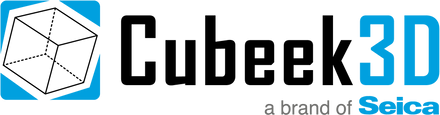Le terme non-adhérence désigne un défaut d'impression pour lequel les pièces se détachent partiellement ou complètement de la plateforme de fabrication. Cela se produit lorsque les premières couches d'une impression n'adhèrent pas à la plateforme de fabrication.
Causes fréquentes
L'un des facteurs suivants ou une combinaison d'entre eux peuvent provoquer la non-adhérence des pièces :
- Impression sans base, lorsque la pièce n'a pas de surface plane appropriée pour adhérer à la plateforme de fabrication.
- La première couche de la pièce sur la plateforme de fabrication est trop petite pour résister aux forces de décollement.
- Le laser de l'imprimante est atténué parce que le bac à résine endommagé, opacifié ou contient des débris de résine.
- Le laser de l'imprimante est atténué parce que des surfaces optiques sont sales.
- L'espace entre la plateforme de fabrication et la couche élastique ou le film flexible dans le bac à résine est trop important.
Étapes de dépannage
Le processus de résolution commence par identifier les symptômes puis réduit systématiquement le champ des causes du problème jusqu'à déterminer la cause première. En suivant les étapes décrites ci-dessous, vous vérifierez les causes possibles du défaut d'impression, de la plus probable à la moins probable.
Étape 1 : Vérifier les supports du modèle dans PreFrom
L'impression avec base contribue à l'adhérence des pièces sur la plateforme de fabrication. Générer automatiquement des supports dans PreForm lors de la mise en place de votre modèle.
Regarder si la pièce imprimée s'est détachée au point de contact des supports avec le modèle.
Étape 2 : Vérifier l'orientation du modèle dans PreForm
Si la surface des premières couches est trop petite, le phénomène d'aspiration qui se produit pendant le décollement peut arracher la pièce de la plateforme de fabrication.
Vérifiez l'orientation du modèle dans PreForm pour éviter certains problèmes :
- Orientez le modèle de manière à ce que la surface en contact avec la plateforme de fabrication ne soit pas trop petite par rapport aux dimensions de la pièce.
- Si vous utilisez une base, inclinez la pièce, comme le conseille la meilleure pratique recommandée.
- Si vous imprimez directement sur la plateforme de fabrication, assurez-vous que la pièce est en contact avec la plateforme sur une face plane et de grande taille.
- Lorsque vous imprimez sur une Form 2, vérifiez que les parties sont orientées de manière à ce que leur côté le plus long soit parallèle à l'avant de l'imprimante. Les pièces orientées de cette manière peuvent mieux résister aux forces latérales de décollement entre les couches.
Étape 3 : Vérifier le bac à résine
Si le bac à résine est endommagé ou contient des fragments de résine, le laser peut être bloqué et la résine ne polymérisera pas à certains endroits. Inspectez l'intérieur et le dessous du réservoir pour y repérer des saletés, de la poussière ou des empreintes digitales. Le fond du réservoir doit être propre pour obtenir les meilleurs résultats d'impression.
- Inspectez le bac à résine à l’aide d'une spatule pour déceler la présence de fragments de résine polymérisée.
- Enlevez les morceaux de pièce mal imprimée et de résine polymérisée à l’aide de la spatule spéciale.
- Enlevez les morceaux de pièce mal imprimée et de résine polymérisée à l’aide de la spatule spéciale ou en effectuant l’impression d’un maillage de nettoyage.
- Filtrez la résine pour éliminer toute contamination ou résine polymérisée.
- Inspectez le film flexible au fond du bac à résine pour vérifier qu’il n’est ni rayé ni usé. Une usure excessive implique le remplacement du bac à résine.
- Inspectez le dessous du film flexible pour voir s’il n’y a pas de saleté, de poussière ou d’empreintes digitales. Nettoyez-le avec les fournitures et selon les instructions recommandées par Formlabs.
Étape 4 : Vérifier la vitre optique
Toute saleté, poussière ou fragments sur les surfaces optiques de l'imprimante peuvent provoquer la diffusion ou l'affaiblissement du rayon laser et des erreurs d'impression. La contamination est plus susceptible de se produire sur une surface optique exposée de l'imprimante.
- Lorsque l’imprimante est branchée et sous tension, appuyez sur l'icône de la clé à molette pour accéder à l'écran Settings (Paramètres), puis appuyez sur Maintenance > Motor Moves (Déplacements du moteur). L'écran Motor Moves (Déplacement du moteur) apparaît. Restez appuyé sur la touche gauche (<) pour déplacer le boîtier du LPU vers le milieu de la cavité de l'imprimante. D'autres commandes sur cet écran permettent de balayer entièrement la cavité de l'imprimante avec le boîtier LPU et de contrôler le support de la plateforme de fabrication. Câble d’alimentation avant de poursuivre la maintenance.
- Inspectez la vitre optique pour déceler la contamination éventuelle.
- Suivez les instructions pour le nettoyage de la vitre optique.
- Si les traces sont difficiles à enlever, contactez l’assistance Cubeek3D.